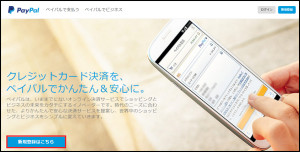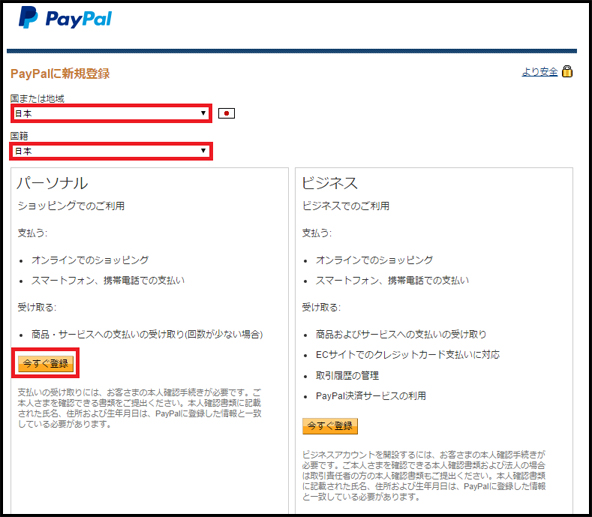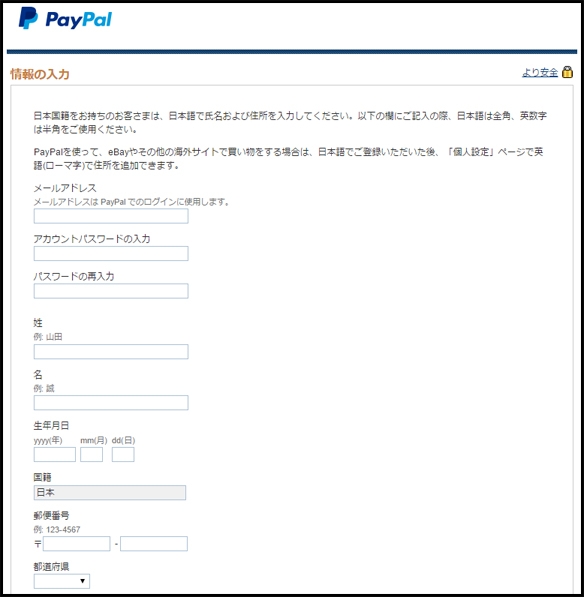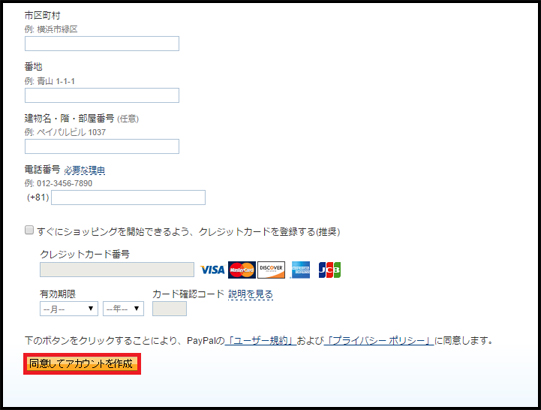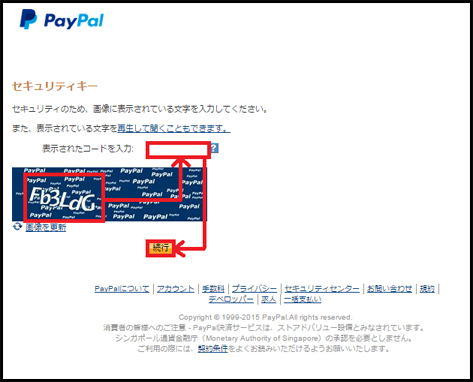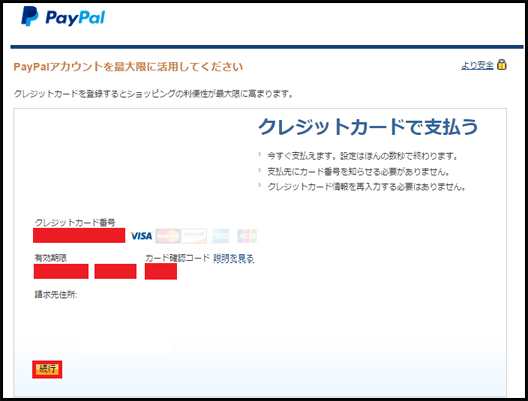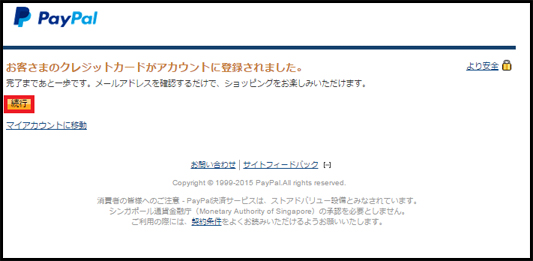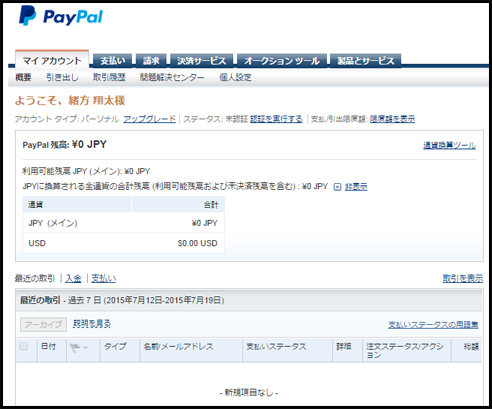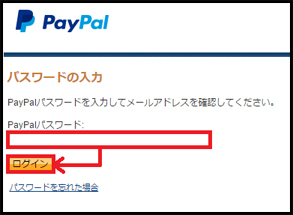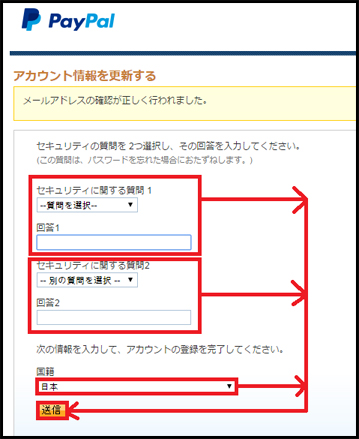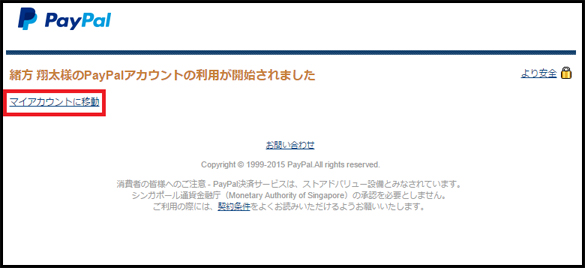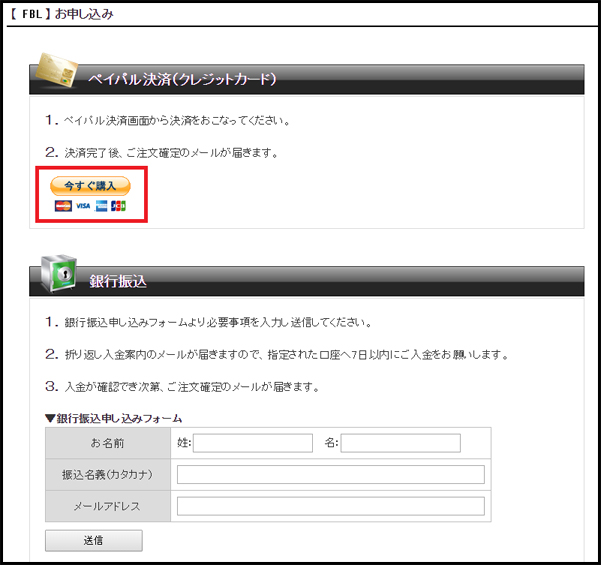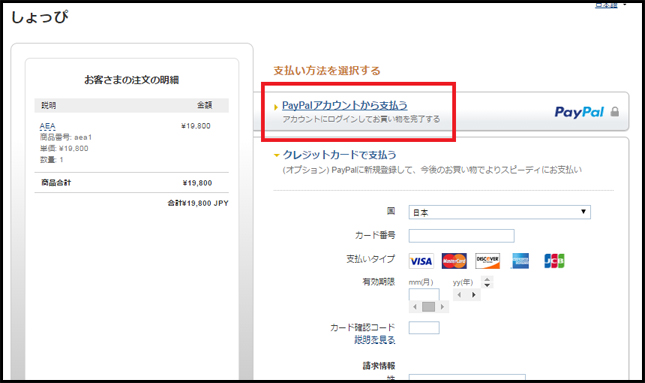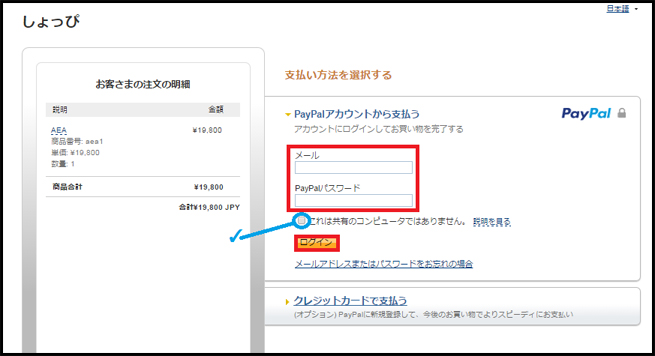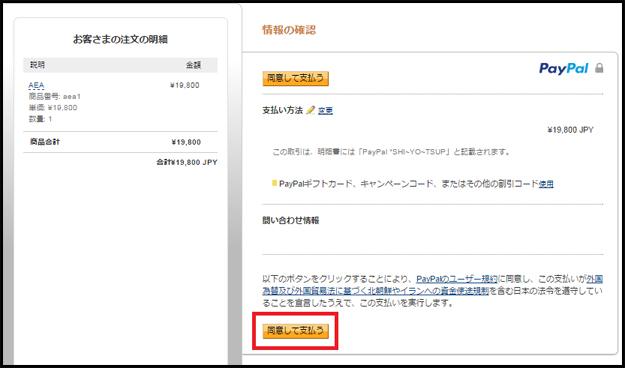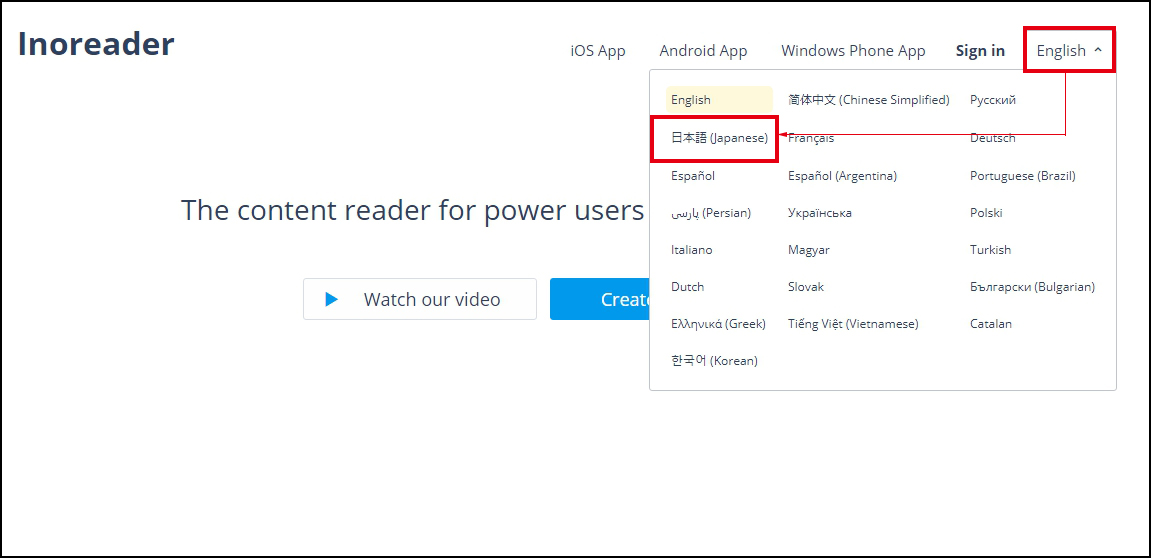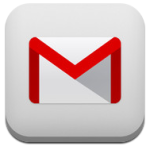今回は、PayPal(ペイパル)アカウント開設と
PayPal(ペイパル)決済の方法を徹底解説します。
画像が見にくい場合は、画像をクリックするとポップアップして
大きく表示されます。
画像外をクリックすると、ポップアップが解除されます。
ペイパルアカウント解説方法
1.ペイパルへ登録
ペイパルの日本語サイトへアクセスします。
ペイパル日本語サイトはこちら。
「新規登録はこちら」を選択します。
「パーソナル」のほうの、住んでいる国と国籍を選択後、
「今すぐ登録」を選択します。
必要事項を全て入力します。
※全てが必須項目です。
入力完了後に「同意してアカウントを作成」をクリックしてください。
次の画面で文字認証をします。
大文字と小文字を区別して入力後「続行」を選択してください。
クレジットカード情報を入力し「続行」をクリック。
下の画像の赤で塗りつぶした部分を全て入力してください。
次の画面でも「続行」を選択。
下記の画面になればペイパルのアカウント開設が完了です。
2.メールを確認
登録したメールアドレスに、メールが届いています。
メール内の「マイアカウントのご利用について」をクリックしてください。
登録時に入力したパスワードを入れて「ログイン」を選択。
「セキュリティに関する質問」の1と2を入力し「国籍」を選択後、
「送信」をクリックしてください。
続いて「マイアカウントへ移動」を選択します。
これでペイパルアカウントの開設は終了です。
ペイパル決済の方法
ペイパルアカウントを使ってショッピングをする方法を解説します。
今回は僕の商品「AEA」を購入する方法を元にご説明します。
※僕の商品は全てこの方法で購入することが出来ます。
まず、「○○に参加する」や「○○を購入する」というボタンを
セールスレターに入れています。
そのボタンをクリックすると、以下の画面になります。
ペイパル決済の蘭にある「今すぐ購入」を選択してください。
「ペイパルアカウントから支払う」を選択します。
先ほど開設したペイパルアカウントを使ってログインをします。
登録時に入力した「メールアドレス」と「パスワード」を入力して、
チェックボックスに✓を入れ「ログイン」をクリックしてください。
ログイン後「同意して支払う」を選択してください。
以上がペイパルアカウントの開設方法と、決済の方法の解説となります。